目录
最近从eclipse转idea了,第一步当然是配置快捷键,模板等。但是!发生了一件贼蛋疼的事情,竟然一直找不到正确添加方法注释的方法! 最后自己摸索到了,在此详细记录,供大家参考。
测试版本为idea for mac,可能快捷键不同,但是设置等肯定是相同的- 1
生成类注释
- 打开Preferences
-
Editor -> File and Code Templates -> Files -> Class
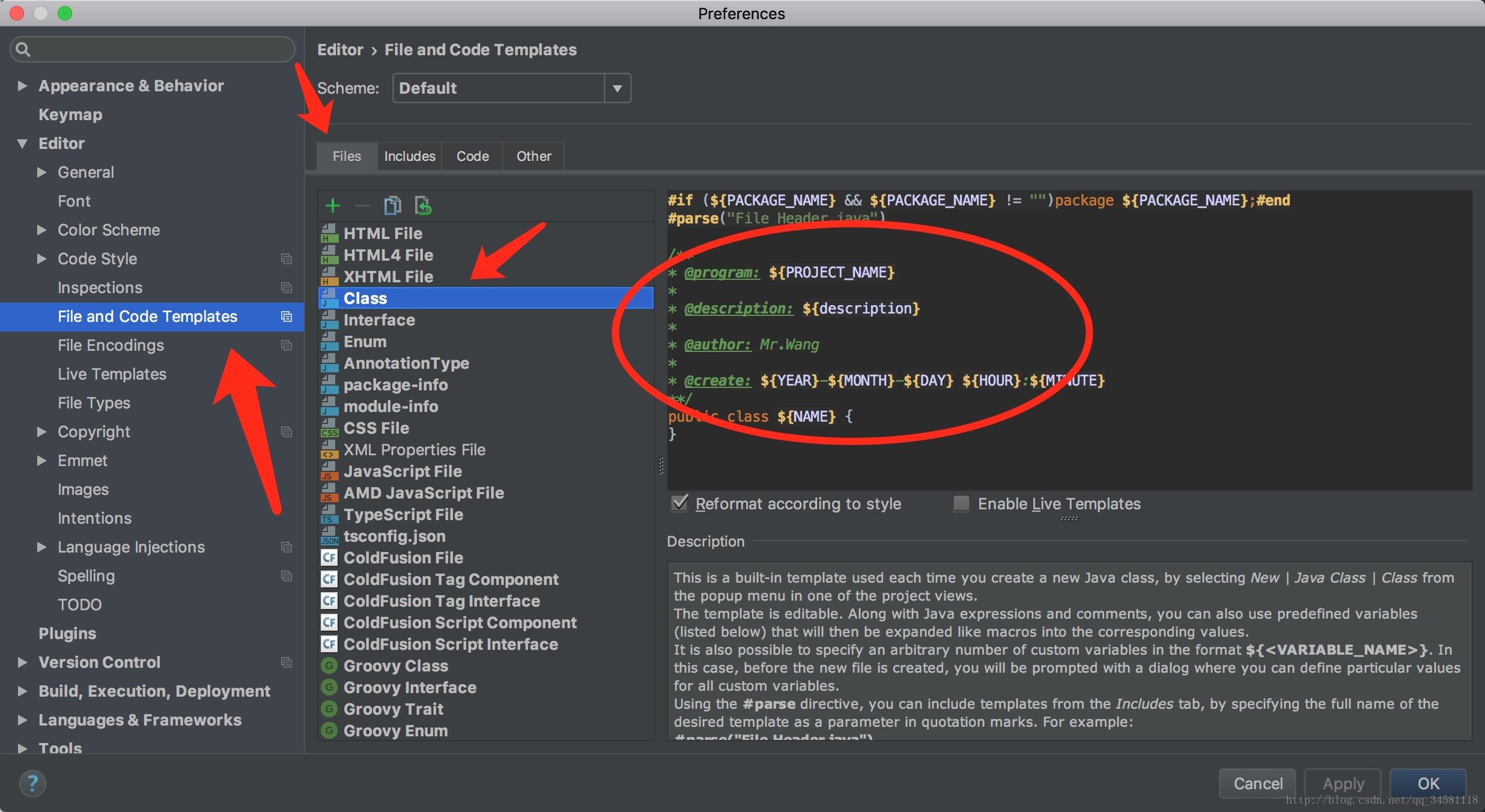
-
效果图
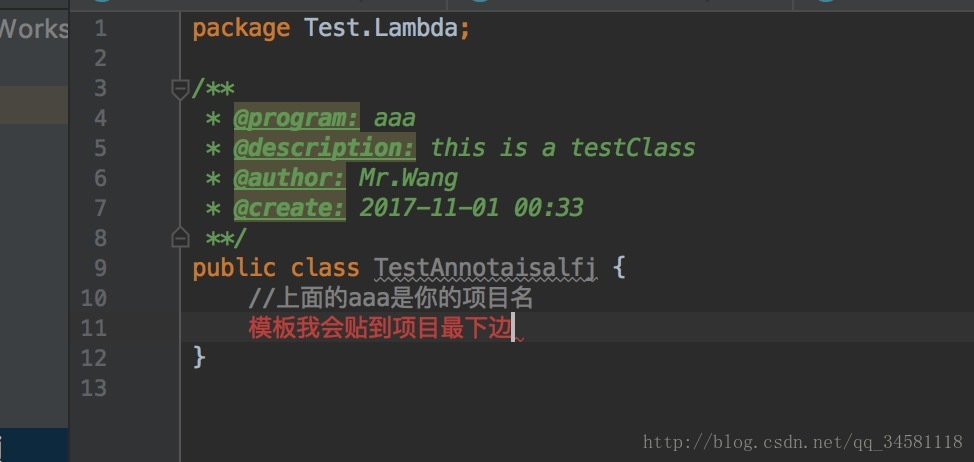
网上很多都是在Includes的File Header里面添加,在这里面添加还需要自己去移动下鼠标,然后再去操作键盘,再去写description,,直接在创建类的时候就添加好description不更快吗?- 在此添加的话你每次创建类的时候会弹两次框,第二次是让你输入description的内容了,so, 这就是最优的方法
-
同理,也可以在这儿为你的Interface,Enum添加上注释
生成类注解模板
/**
* @program: ${PROJECT_NAME}
*
* @description: ${description}
*
* @author: Mr.Wang
*
* @create: ${YEAR}-${MONTH}-${DAY} ${HOUR}:${MINUTE}
**/这里的代码区显示有问题,csdn有bug ,去掉里面的中文就行了。
生成方法注释
- 打开Preferences
- Editor -> Live Templates -> 点击右边加号为自己添加一个Templates Group -> 然后选中自己的Group再次点击加号添加Live Templates
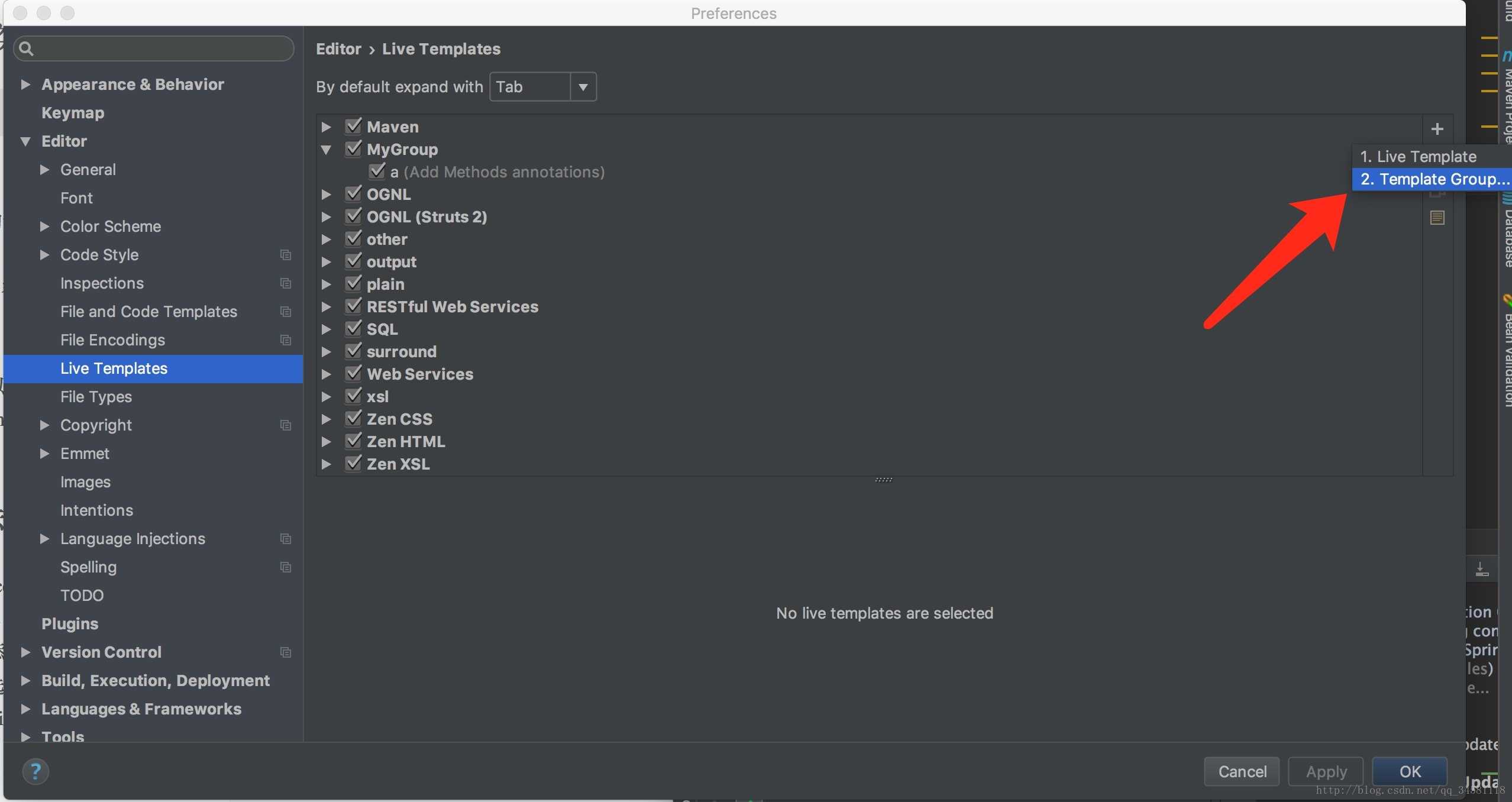
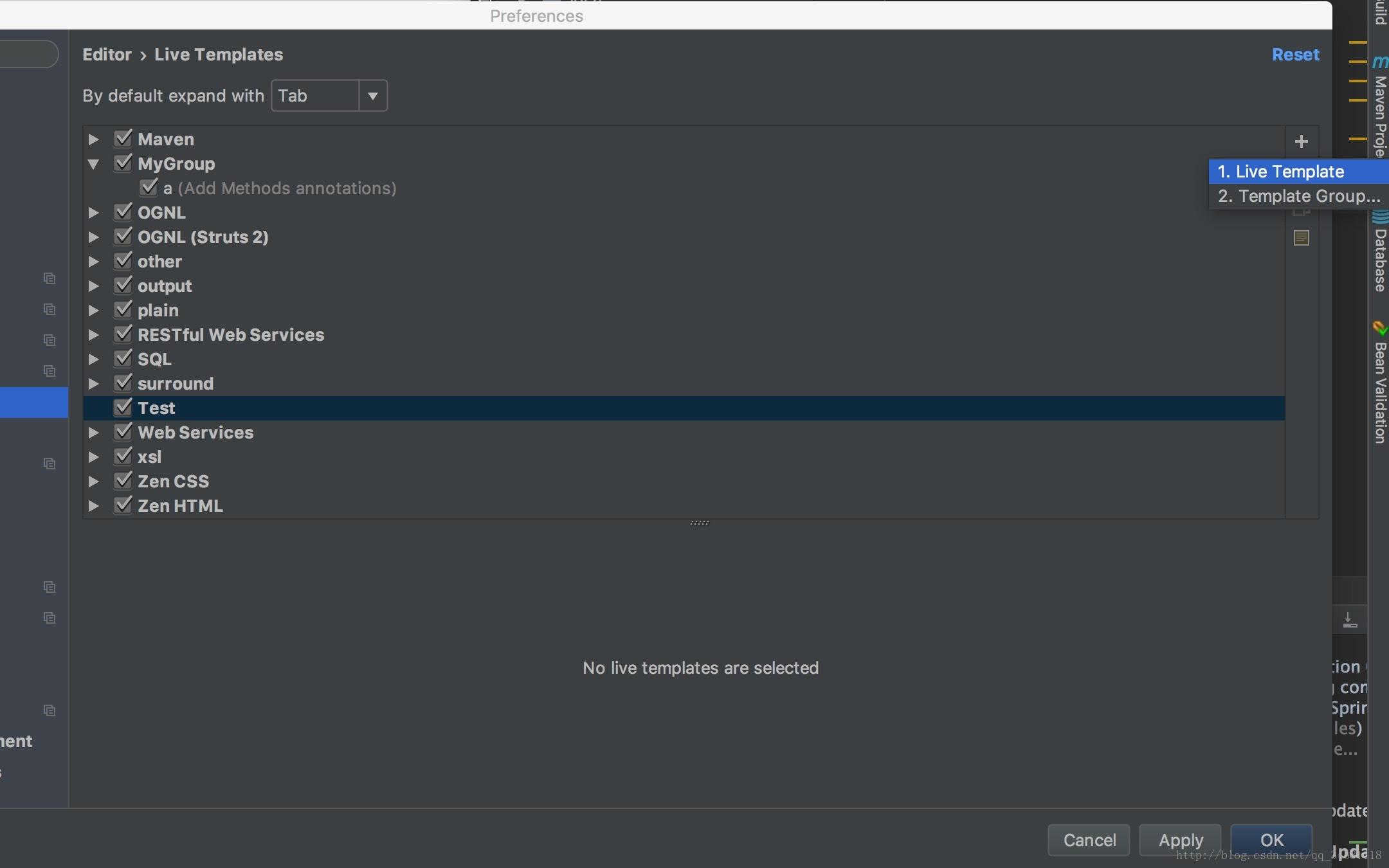
- 然后设置自己喜欢的快捷键 在Abbreviation里面 记得在Applicable in 里面勾选,起码也要勾选class
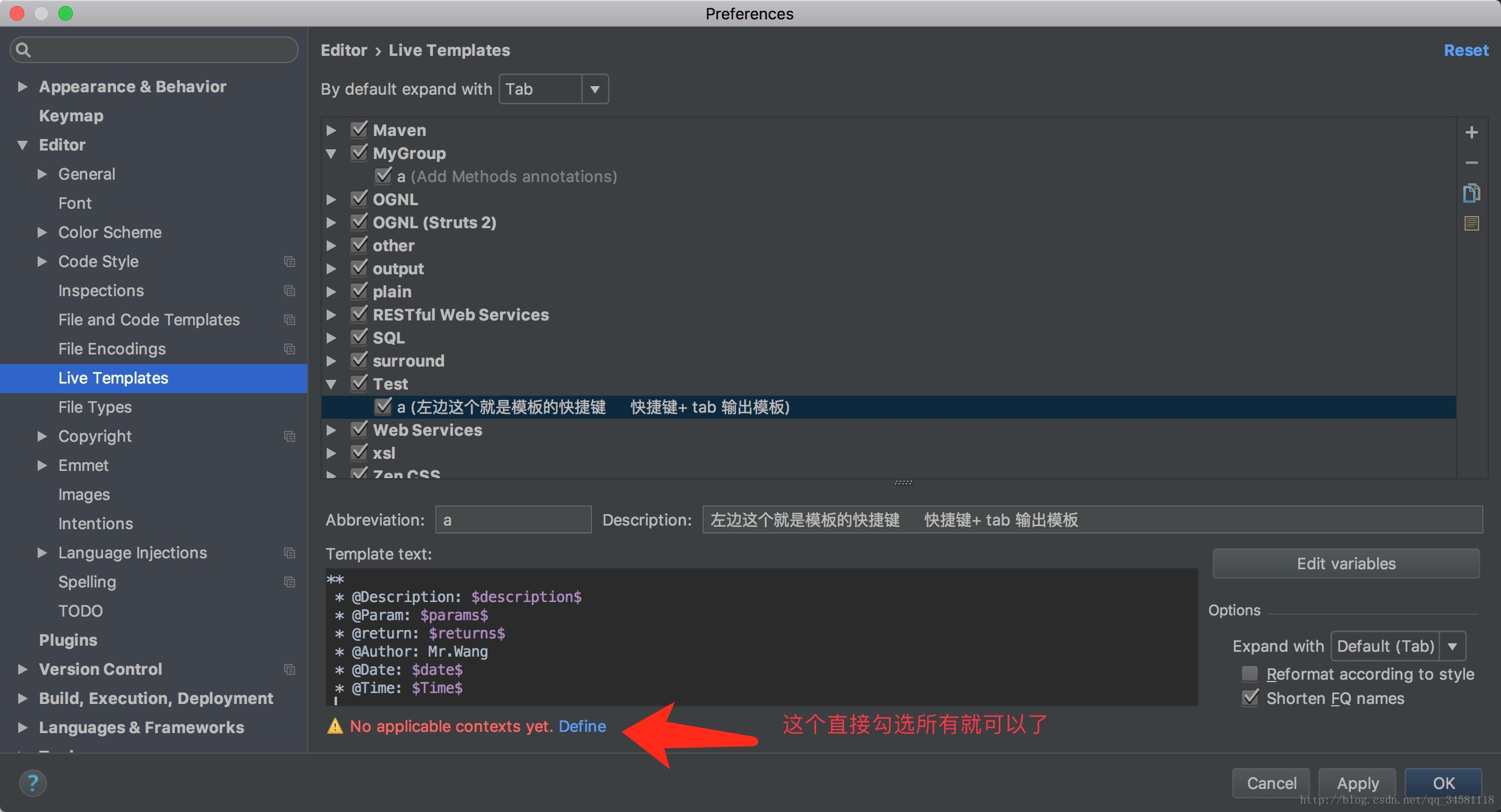
-
然后在Edit variables里面添加参数和返回值的自动取值
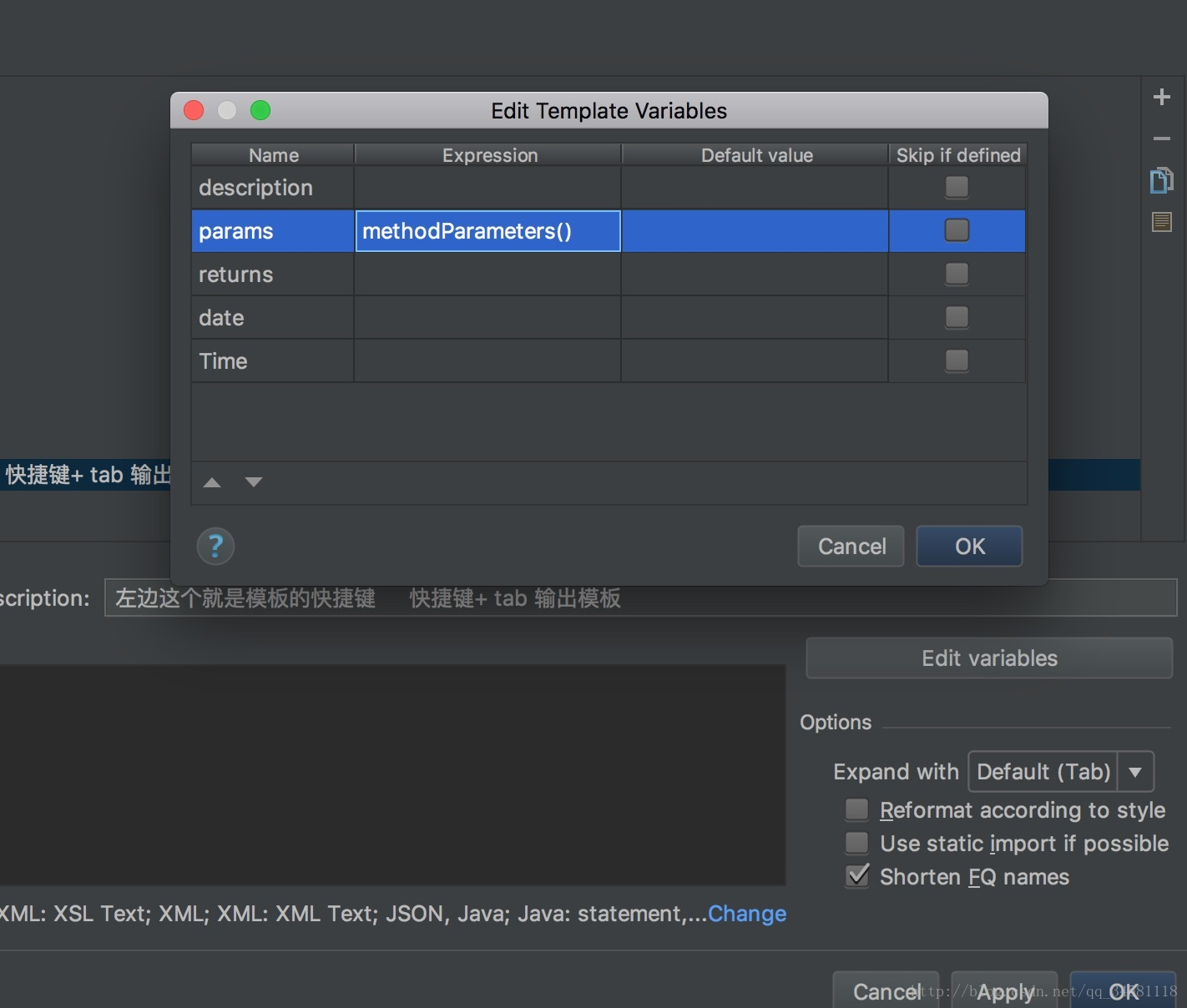
Expression里面选择就是了
-
然后再你的方法上面直接输入/ + 你设置的Abbreviation快捷键 + tab键就直接生成了 (我设置的是/+ a + tab)
效果图: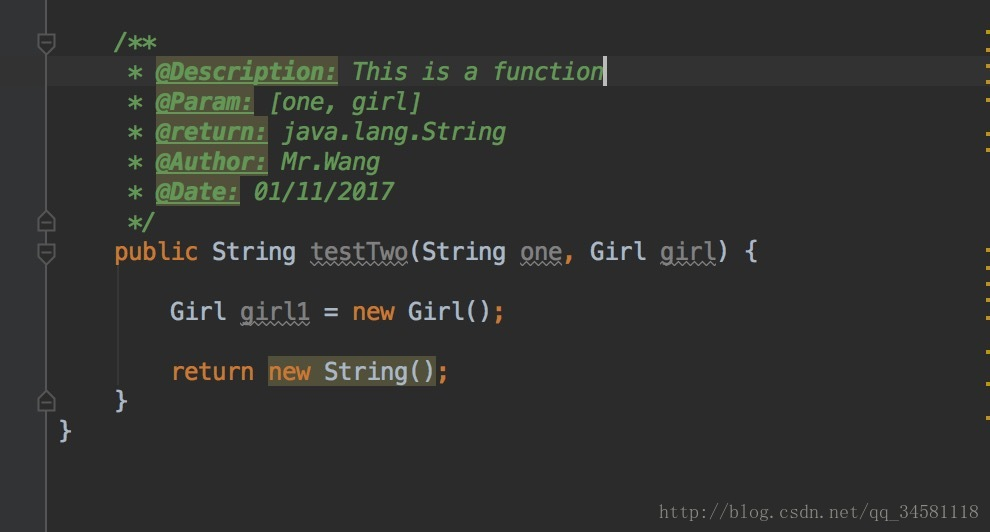
里面的参数和返回值都是根据你在Edit variables里面添加的自动生成的,
生成方法注解模板
**
* @Description: $description$
* @Param: $params$
* @return: $returns$
* @Author: Mr.Wang
* @Date: $date$
*/
注意,这个和类注解模板有点不一样,这个是用两个$$ ,这个的作用就是生成后光标直接跳到当前位置,这样也可以直接去输入description的内容了
对于 Live Templates只能说真的很强大,你平常用的sout ,psvm什么都是里面的,大家可以自行百度一下学习一下。